
时间:2021-05-21 00:07:26 来源:www.win10xitong.com 作者:win10
我们在用win10系统遇到win10任务管理快捷键是什么的情况的时候,你会怎么处理呢?新手用户往往在遇到win10任务管理快捷键是什么情况的时候就束手无策了,不知道如何是好,有人问了,我没有任何电脑基础,我该怎么解决呢?处理这个难题的方法如下:1.按顺序连续按住Ctrl、Alt和Delete键。2就行了,这样,这个问题就可以很简单的处理了。如果你想要知道如何具体处理话,那就和小编一起来看看下面的详细解决手法。
计算机如何打开任务管理器
方法1:
1.依次按住Ctrl、Alt和Delete键。

2.找到任务管理器并单击它。
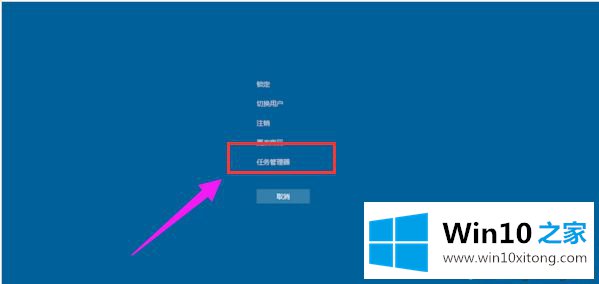
方法2:
1.在任务栏底部的空白处单击鼠标右键,打开菜单栏。单击以打开任务管理器。
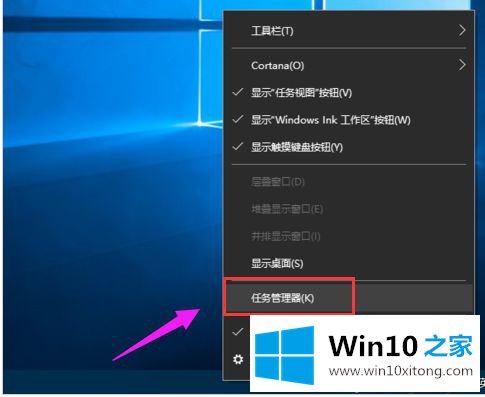
方法3:
Ctrl、Shift、Esc,同时按下,快速打开任务管理器,打开win任务管理器的快捷键。

方法4:
在桌面上创建一个新的文本文档,也称为记事本,并将其打开。然后输入“c : windowssystem 32 taskmgr . exe”。
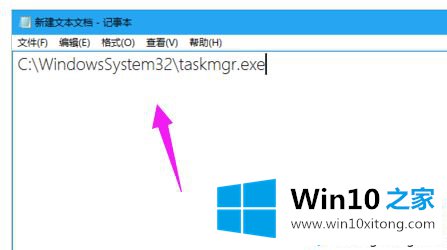
将文件保存为“任务管理器”。bat "并将其保存在桌面上。
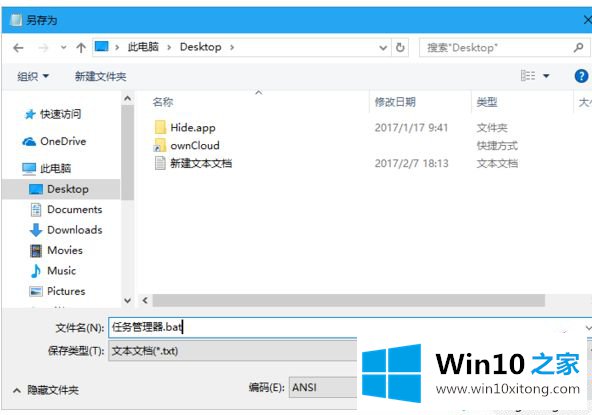
在桌面找到刚刚生成的bat文件,双击打开进入任务管理器。
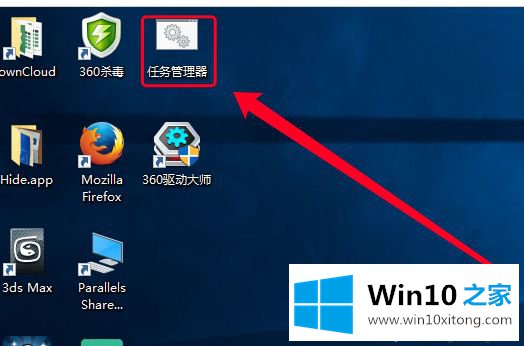
方法5:
按住键盘上的win R键,打开【运行】,输入“taskmgr”。
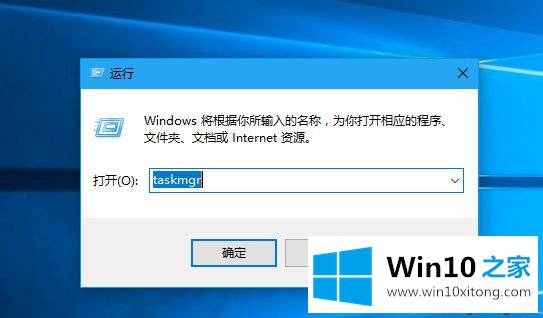
方法6:
直接找到Taskmgr.exe的位置,打开C:WindowsSystem32,在System32目录下找到Taskmgr,双击打开任务管理器。
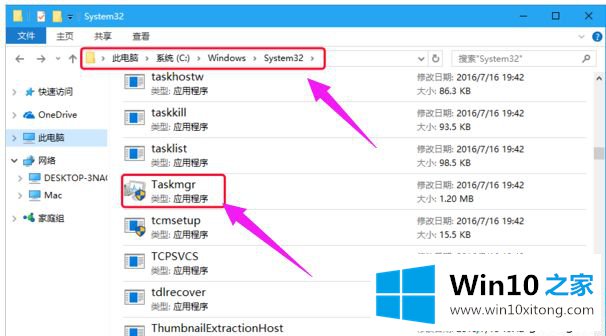
任务管理器被认为是所有计算机用户都熟悉的。如果需要打开任务管理器,可以尝试以上六种方法。
今天的这篇教程就是详细的讲了win10任务管理快捷键是什么的详细解决手法,通过上面讲的方法就可以解决win10任务管理快捷键是什么的问题了,希望对您有所帮助。